Photoshop merupakan salah satu software edit photo paling populer, banyak gambar dan photo menakjubkan karena hasil olahan dari software ini. Baiklah saya tak perlu basa basi lagi, kali ini saya akan menjelaskan mengenai pengaturan awal sebelum memulai photoshop. Bisa dibilang settingan ini merupakan settingan wajib sebelum anda memulai photoshop. Oiya hampir lupa photoshop yang saya gunakan ini versi CS4 untuk versi lain cara pengaturan juga tak jauh berbeda.
Ada 5 macam settingan yang perlu anda lakukan, berikut settingan-settingannya
1. Pengaturan history state
Pengaturan ini berfungsi untuk mengatur banyaknya langkah pengeditan yang bisa kita lakukan dalam editing photo atau jika pada software word pengaturan ini seperti mengatur banyaknya undo yang kita lakukan. Secara default photoshop hanya mengijinkan kita melakukan 20 langkah pengeditan saja, sehingga jika langkah yang kita lakukan lebih dari 20 langkah maka langkah editing yang sebelumnya akan digantikan dengan langkah yang lebih baru, untuk penyetingan berikut tutorialnya:
a. Pilih edit-> Preferences -> General -> Performance
b. Selanjutnya anda klik “History States” yang terletak di menu dibawah menu “ history & cache
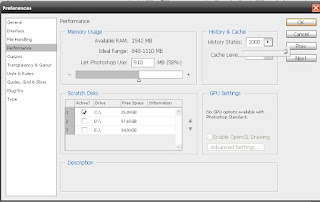
c. Geser kursor mouse anda kekanan, hingga nilai yang tertera pada history state mencapai 1000 atau sesuai keinginan anda.
2. Pengaturan display anda cursor
Secara default photoshop menggunakan kursor standart yang berbentuk bolpoint/pinset dalam pengambilan detail pikselnya. Sehingga untuk mempermudahnya kita perlu merubah kursor tersebut menjadi precise. Berikut cara penyetingannya:
a. Pilih edit-> Preferences -> General -> Cursor
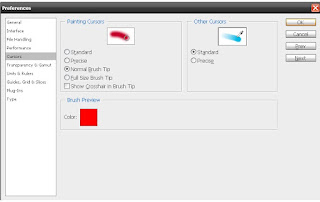
b. Pada bagian painting cursor anda biar secara default yakni “ Normal Brush Tip” kemudian pada bagian other cursor anda pilih “precise”
3. Pengaturan Unit and Ruler
Pengaturan Unit and Ruler ini bertujuan untuk mengatur ulang satuan ukuran standart photoshop (dari inchi menjadi cm). Sehingga photoshop akan menerapkan satuan ukur “cm” pada setiap gambar dan photo yang akan kita edit. Berikut cara pengaturannya:
a. Pilih edit-> Preferences -> General -> Unit and Ruler
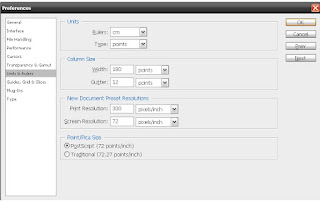
b. Kemudian pada bagian “unit” anda klik kolom ruler dan pilih “cm”
c. Klik ok
4. Pengaturan Workspace
Pada langkah ke 4 ini kita akan mengatur tata letak area kerja pada photoshop, karena secara default photoshop menampilkan hampir seluruh palet pada area workspace, sehingga tampilan photoshop akan terkesan amburadul.
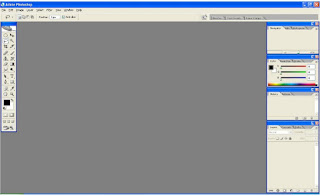
Gambar diatas merupakan tampilan default yang disediakan photoshop, coba anda perhatikan pada palet di sisi kanan, akan terlihat beberapa palet yang berjejalah tak karuan. Sebaiknya hilangkan saja beberapa palet yang menurut anda jarang digunakan agar tampilan lebih terlihat rapi.
5. Pengaturan keyword shortcut/ jalan pintas
Pengaturan shortcut sangat penting kita terapkan untuk mempermudah dan menambah ke-efektifan kita dalam pengolah gambar. Buatlah shortcut pada keyboard yang sering anda akses, terutama pada perintah pengerjaan seperti: cut, undo, redo, copy dan lain sebagainya. Untuk membuat shortcut, klik menu Edit -> keyboard shortcut
Tidak ada komentar:
Posting Komentar
Komentar anda sangat bermanfaat bagi saya